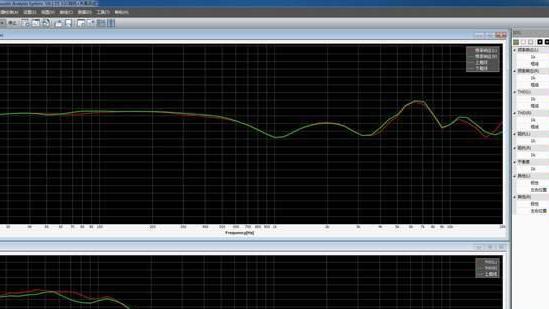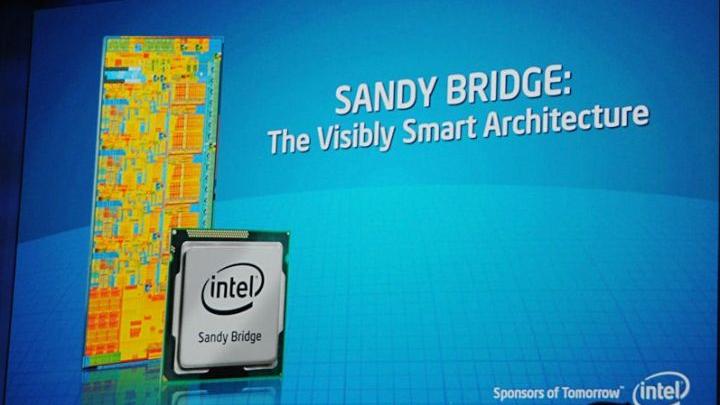文章插图
【浩辰CAD看图王如何快速测量 浩辰cad看图怎么设置测量单位】 测量是浩辰CAD看图王中的基础功能之一 , 但可能有些CAD制图初学入门的小伙伴并不知道这个功能如何使用,今天鞍知识小编就来给大家分享一下如何使用浩辰CAD看图王的快速测量功能吧!
浩辰CAD看图王电脑版中提供多种测量功能,包含:距离测量、面积测量、坐标测量、角度测量、弧长测量、圆面积测量等,还有一些测量相关的设置,比如测量记录的保存、测量精度的设置等,下面主要给大家介绍CAD快速测量 。
浩辰CAD看图王快速测量步骤:1、在电脑中启动【浩辰CAD看图王】软件,然后在软件界面顶部菜单栏中点击切换至【览图绘制】选项卡 , 在【测量】工具箱中点击【快速】按钮 。如下图所示:

文章插图
浩辰CAD看图王快速测量步骤
2、如下图所示 , 我们需要测量的是一个长25,宽10的矩形 。
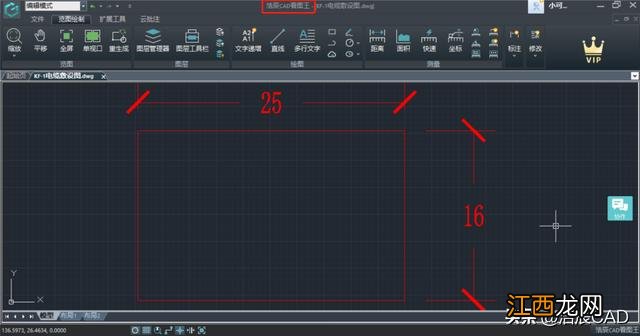
文章插图
浩辰CAD看图王快速测量步骤
3、在【览图绘制】选项卡中,点击【快速】按钮后,根据系统提示将鼠标移动至该矩形内部 , 便会自动跳出黄色的横竖两条线,并会显示矩形的长宽尺寸 。如下图所示:

文章插图
浩辰CAD看图王快速测量步骤
关于浩辰CAD看图王中的快速测量功能使用技巧,就给小伙伴们分享到这里啦!是不是很简单呢?浩辰CAD看图王更多的高阶操作功能和详细应用操作,鞍知识小编会在后续的课程中逐一讲解,感兴趣的小伙伴们可以持续关注【浩辰CAD】 。
,
相关经验推荐
- 玄关柜放什么摆件好 玄关柜放什么摆件好看图片
- 床头柜放什么摆件好,床头柜放什么摆件好看图片
- 过年去哪旅游景点好看,过年去哪旅游景点好看图片
- 看图猜成语答案181-190
- 看图猜成语答案81-90
- 看图猜成语答案341-350
- 看图猜成语答案121-130
- 手机指南针怎么看?手机指南针怎么看图解
- 手相怎么看,手相怎么看图解
- 指北针 指北针图例